Inmitten des Aufstiegs von Messaging-Apps von DrittanbieternSMS sind nach wie vor eine beliebte Art der Nachrichtenübermittlung, vor allem in den USA. Wenn Sie ein Android-Telefon besitzen, haben Sie wahrscheinlich schon einmal Google Messages verwendet oder davon gehört. die als Standard-Messaging-App für Android positioniert ist – auch wenn die Inklusivität der Plattform es Benutzern ermöglicht, jede beliebige Messaging-App auszuwählen Auswahl. Mittlerweile ist Samsung Messages die Standard-Messaging-App, die ausschließlich auf Samsung-Smartphones verfügbar ist. Wenn Sie planen, ein neues Galaxy-Telefon zu kaufen, werden Sie wahrscheinlich bald Samsung Messages verwenden. Aber sollte man tauschen? Hier erfahren Sie, was Sie über die Unterschiede zwischen Google Messages und Samsung Messages wissen sollten.
Inhalt
- Einzigartige Funktionen in Google Messages
- Einzigartige Funktionen in Samsung Messages
- Unterschiede zwischen Google Messages und Samsung Messages

Google hat versucht, Hersteller davon zu überzeugen, Nachrichten als Standard zu verwenden seit mindestens 2017, aber angesichts der Fragmentierung in der
Empfohlene Videos
Insbesondere können Sie Google Messages auf nahezu jedem installieren
Einzigartige Funktionen in Google Messages
- Automatische Nachrichtensortierung in Kategorien
- Automatisches Löschen von Banking- oder Login-bezogenen One Time Pins (OTPs) 24 Stunden nach Erhalt
- Von Google Assistant unterstützte Nachrichtenanhänge
Einzigartige Funktionen in Samsung Messages
- Papierkorb
- Anpassung des Chat-Bildschirms
Unterschiede zwischen Google Messages und Samsung Messages
Willkommensoberfläche
Die Begrüßungsoberfläche von Google Messages weist in Bezug auf die Funktionalität viele Ähnlichkeiten mit Samsung Messages auf, obwohl die Benutzeroberflächen sichtlich unterscheiden. Beide Apps zeigen Nachrichten gruppiert in Konversationen auf dem Startbildschirm an.

Google Messages verfügt über eine Suchleiste oben auf dem Begrüßungsbildschirm mit einer Schaltfläche mit drei Punkten auf der rechten Seite der Leiste, um das Überlaufmenü zu öffnen. Unterhalb der Suchleiste verfügt Google Messages über Tags, die Nachrichten automatisch in verschiedene Kategorien wie „Persönlich“, „Transaktionen“, „OTPs“ und „Angebote“ sortieren.
In Google Messages können Sie die Option auswählen, das automatische Löschen von OTPs 24 Stunden nach dem Empfang zu aktivieren, um die Unordnung in Ihrem Nachrichteneingang zu reduzieren. Sie können auch die primäre Kategorie auswählen, die beim Öffnen der App angezeigt wird.
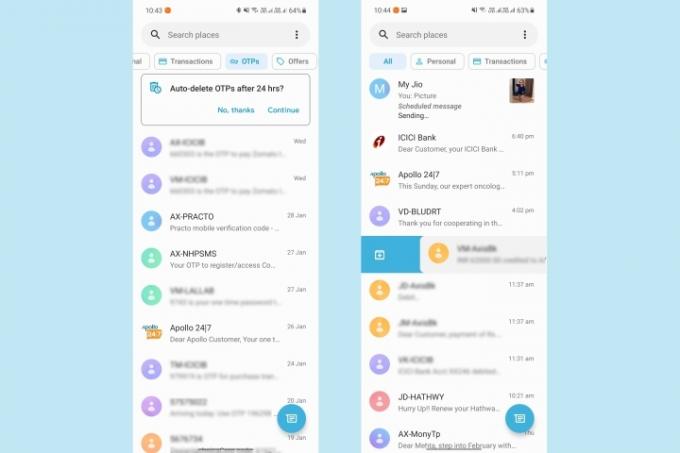
Mit Google Messages können Sie Nachrichten archivieren, indem Sie darüber wischen, allerdings im Gegensatz zur Gmail-App
Schließlich können Sie bei Google Messages auch zwischen hellen und dunklen Designs für die Benutzeroberfläche wählen, falls Sie nicht möchten, dass diese mit dem Systemdesign synchronisiert wird. Wie jede App des Technologieriesen verfügt auch Google Messages über einen dunkelgrauen Farbton für den Dunkelmodus.
Wenn Sie Samsung Messages aufrufen, fällt Ihnen als Erstes auf, dass die Liste der Nachrichten in der Mitte des Displays beginnt und nicht ganz oben. Dies steht im Einklang mit Samsung Eine Benutzeroberfläche Schnittstelle, die für eine einhändige Bedienung konzipiert ist. In der oberen Hälfte des Displays wird die Anzahl der ungelesenen Nachrichten angezeigt, auf die Sie tippen können Sicht Klicken Sie auf die Schaltfläche unter diesem Zähler, um eine Liste nur der ungelesenen Nachrichten anzuzeigen.
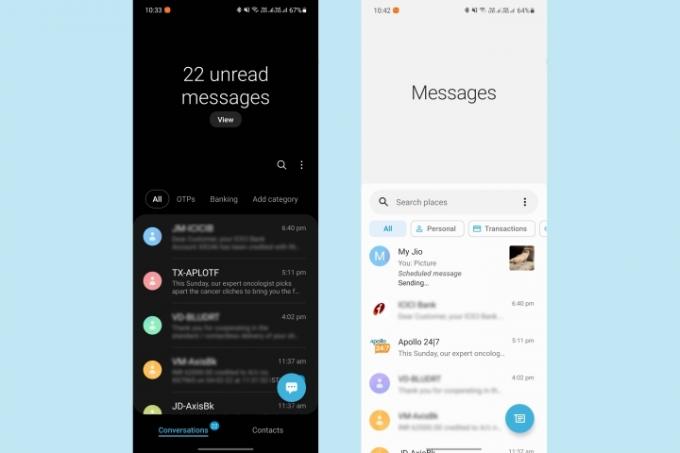
Bemerkenswert ist, dass auch die Google Messages-App auf Samsung-Flaggschiffen dasselbe Designelement erwidert, bei dem die Liste der Konversationen auf der Hälfte des Displays beginnt.
Im Gegensatz zur Suchleiste von Google Messages gibt es in Samsung Messages ein Suchsymbol, und wenn Sie darauf tippen, wird eine separate Seite mit Suchergebnissen geöffnet. Währenddessen öffnet eine Schaltfläche mit drei Punkten neben dem Suchsymbol das Überlaufmenü. Genau wie bei Google Messages befindet sich am unteren Rand des Displays eine Schaltfläche zum Verfassen neuer Nachrichten
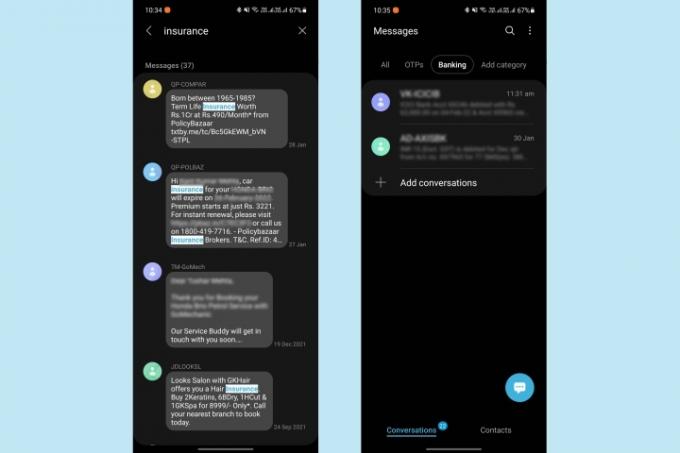
Mit Samsung Messages können Sie Nachrichten auch in verschiedene Kategorien sortieren, allerdings mit einem großen Nachteil. Sie müssen Nachrichtenkategorien in Samsung Messages manuell hinzufügen und dann auch Konversationen zu diesen Kategorien hinzufügen. Dank der automatischen Sortierung ist es mit Google Messages viel einfacher als mit Samsung Messages, Ihren SMS-Posteingang sauber und nach Zweck gefiltert zu halten.
Die Funktion „Swipe-to-Archive“ gibt es bei Samsung Messages nicht, was ironisch ist, da die Telefon-App von Samsung seit fast einem Jahrzehnt Aktionen durch Wischen über Kontaktnamen unterstützt.
Apropos Dunkelmodus: Sie können in Samsung Messages nicht manuell zwischen hellem und dunklem Modus wählen und er wird mit dem auf dem ausgewählten Modus synchronisiert

Schließlich bietet Samsung Message gegenüber Google Messages einen Vorteil: einen Papierkorb. In diesem Papierkorb werden die Nachrichten gespeichert, die der Benutzer in den letzten 30 Tagen gelöscht hat, für den Fall, dass er sie abrufen möchte.
Verfassen und Beantworten von Nachrichten
Mit einer ähnlichen Tastenpositionierung zum Starten einer neuen Nachricht und einem ähnlichen Prozess zum Initiieren einer neuen Konversation. Google Messages und Samsung Messages unterscheiden sich stark hinsichtlich der Funktionsweise der Apps und der darin enthaltenen Anhänge Unterstützung.
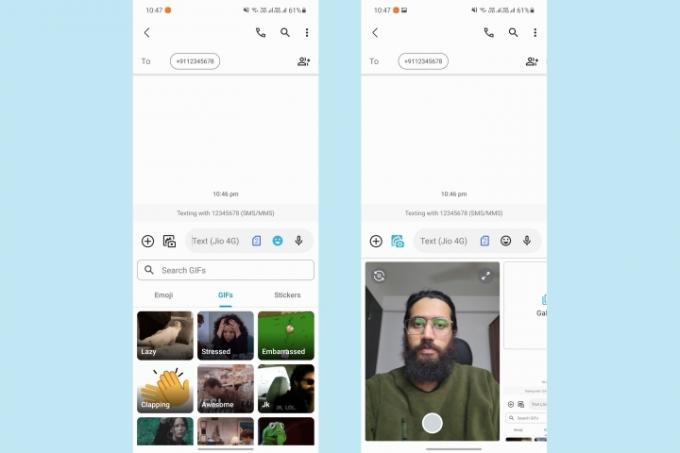
Google Messages zeigt Ihnen eine Liste mit Kontakten, einschließlich Ihrer Top-Kontakte, um den Empfänger der Nachricht festzulegen. Sobald Sie die Daten des Empfängers eingegeben haben, gelangen Sie zum Bildschirm zum Verfassen der Nachricht. Sie können direkt im unteren Bereich des Displays mit der Eingabe beginnen oder auf das Zeitsymbol mit einer Kamera darin tippen, um Bilder zu senden. Sie können auch Emojis, GIFs und Sticker versenden oder über Sprachnachrichten kommunizieren. Es gibt viele weitere Optionen für das, was Sie mit Google Messages senden können, einschließlich Dateien, Kontakte und Standort.
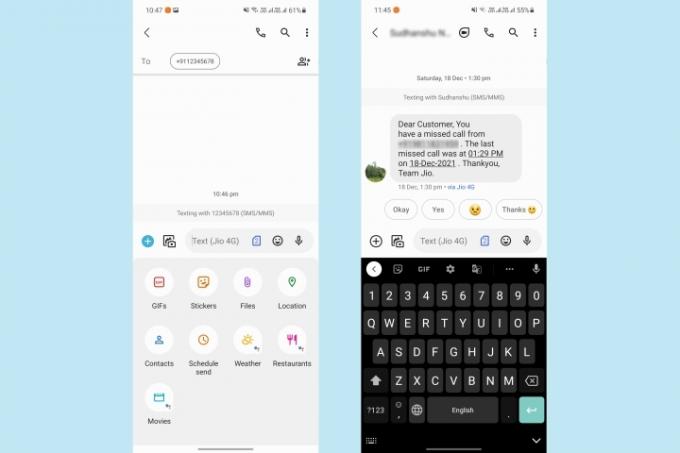
Sie können auch Informationen über das Wetter an Ihrem Standort, Angaben zu einem Restaurant und Vorschläge für senden neue Filme in Ihrer Region verfügbar. Diese Optionen werden unterstützt von Google Assistant sollte aber bei jedem gut funktionieren
Schließlich können Sie auch den Versand einer Nachricht zu einem späteren Zeitpunkt planen.
Samsung Messages bietet beim Verfassen neuer Nachrichten auch einen Großteil der in Google Messages verfügbaren Funktionen. Außer Text können Sie auch neue Nachrichten verfassen oder auf Gespräche mit Fotos aus der Galerie oder direkt mit der Kamera angeklickten Fotos antworten.
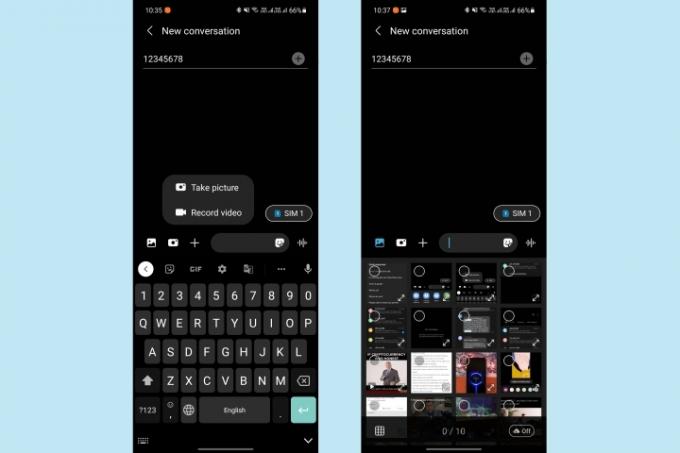
Senden Sie Sprachnotizen oder Aufkleber mit den entsprechenden Schaltflächen neben dem Nachrichtenfeld oder tippen Sie auf die Schaltfläche „+“, um Audios, Kontakte, Kalenderereignisse und Standorte an die andere Person zu senden. Sie können Nachrichten auch mit Betreffzeilen senden, um deren Wichtigkeit hervorzuheben, oder Nachrichten für den späteren Versand planen.
Sie können auch das Menü „Schnellantwort“ nutzen, um den Smalltalk am Laufen zu halten. Im Gegensatz zu Google Messages enthält die Liste der vorgeschlagenen Antworten jedoch nur eine Reihe allgemeiner Antworten, die nicht von einer KI angepasst werden.
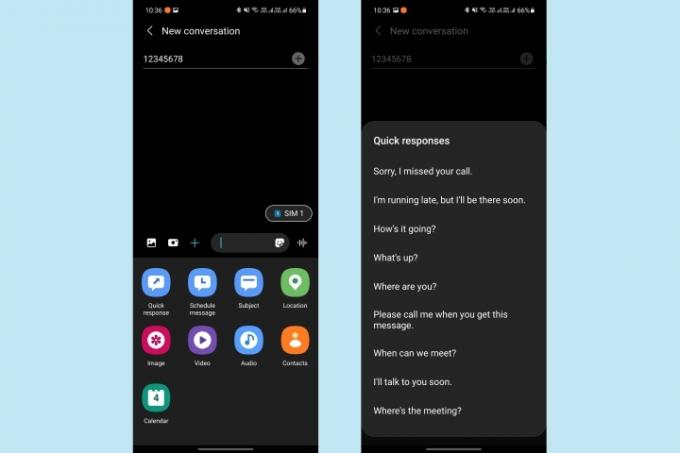
Wie zu erwarten ist, verfügt Samsung Messages über keine Messaging-Optionen, die darauf angewiesen sind
Eine weitere interessante Funktion, die bei Samsung Messages vorhanden ist, bei Google Messages jedoch fehlt, ist die Möglichkeit, den Hintergrund und die Nachrichtenblasenfarben eines Chats anzupassen. Sie können entweder eine benutzerdefinierte Farbe für den Chat-Hintergrund wählen oder ein Bild als Hintergrund verwenden, um das Gefühl des Chats insgesamt zu ändern. Der Hintergrund und die benutzerdefinierten Farben können entweder für einen bestimmten Chat ausgewählt oder mit einem einzigen Tastendruck auf alle Chats angewendet werden.
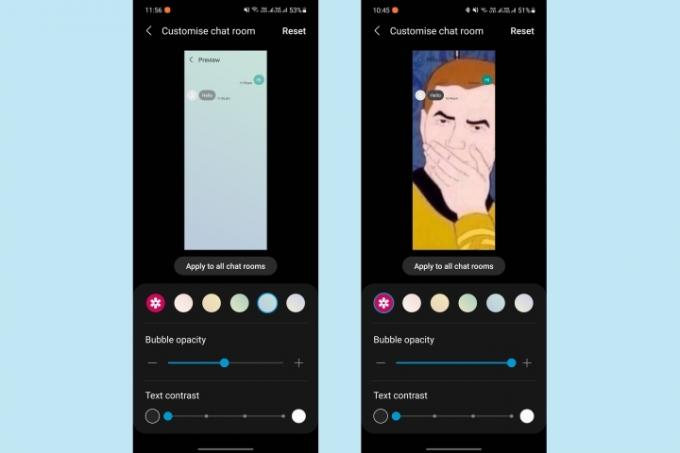
Wenn dein
RCS/Chat-Funktionen
Viele dieser praktischen Funktionen, die wir oben für Google Messages und Samsung Messages erwähnt haben, basieren auf RCS, a Messaging-Dienst zum Senden und Empfangen von Nachrichten, die über einfachen Text (SMS) oder Bilder oder Videos mit geringer Qualität hinausgehen (MMS).
RCS oder Rich Communication Services ist ein Messaging-Protokoll, das als Nachfolger von SMS und MMS gedacht ist. Obwohl der Standard erstmals 2007 von der GSM Association beschrieben wurde, wurde er erst 2015 gängige Praxis Google hat ein Unternehmen gekauft namens Jibe Mobile, das früher Back-End-Dienste für RCS für Mobilfunkanbieter bereitstellte.
Im Jahr 2018 führte Google Chat ein, einen RCS-gestützten Dienst, der es Nutzern ermöglichen würde, umfangreiche Nachrichten zu senden und zu empfangen Multimedia wie Emojis, HD-Videos, GIFs, Lesebestätigungen teilen und der anderen Person sogar beim Tippen zeigen Echtzeit. Alle diese Funktionen waren damals entweder auf Internet-Messenger wie WhatsApp oder auf iMessage beschränkt, jedoch nur für Apple-Benutzer. Aber im Gegensatz zu Apples iMessage befand sich RCS nicht im alleinigen Besitz eines einzigen Unternehmens und war daher für die Nutzung bei jedem Mobilfunkanbieter und Telefonhersteller allgemein verfügbar.
Um das Wachstum von RCS voranzutreiben, führte Google ein Chatfunktionen in den Nachrichten auf Android im Jahr 2018 und dann eine Partnerschaft mit Mobilfunkanbieter in den USA, um diese Chat-Funktionen zu aktivieren auf Smartphones. Samsung ist außerdem eine Partnerschaft mit Google eingegangen und hat seinen Support erweitert, um Cohesive zu ermöglichen RCS-Messaging auf Samsung- und anderen Android-Geräten.
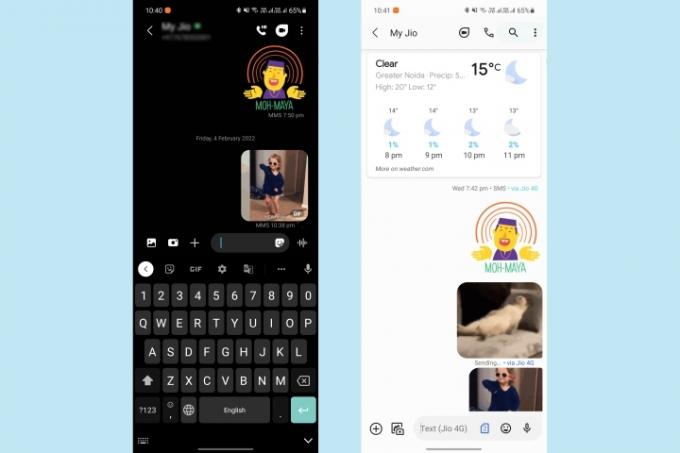
Gegenwärtig ist RCS-basiertes Messaging in vielen Teilen der Welt bei zahlreichen Mobilfunkanbietern weiter verbreitet
Um die Chat-Funktionen in Google Messages oder Samsung Messages zu aktivieren, gehen Sie zu den Chat-Einstellungen. Bei beiden Apps können Sie RCS-Nachrichten auch deaktivieren, wenn Sie dies bevorzugen.
Desktop-Kontinuität
Mit Google Messages können Sie Nachrichten von Ihrem Telefon auf einem Computer anzeigen und beantworten, indem Sie die Option „Gerätekopplung“ im Dreipunktmenü auf dem Begrüßungsbildschirm verwenden. Genau wie bei WhatsApp für das Web müssen Sie es öffnen Google Messages für das Web Öffnen Sie Ihren PC-Browser und verknüpfen Sie Ihr Telefon. Bitte beachten Sie, dass Ihr Telefon auch mit dem Internet verbunden sein muss, um Nachrichten direkt vom PC aus senden oder empfangen zu können.
Allerdings können Sie Samsung Messages nicht so einfach wie Google Messages auf Ihren PC übertragen. Sie können jedoch die verwenden Ihre Phone Companion-App um deine zu verlinken
Es ist zu beachten, dass Your Phone Companion nicht auf Samsung-Geräte beschränkt ist und mit jedem verwendet werden kann
Leider ist dies auf Windows-Rechner beschränkt und nicht möglich, wenn Sie einen Mac verwenden. Für MacOS können Sie Tools von Drittanbietern verwenden, z AirDroid oder KDE Connect.
Empfehlungen der Redaktion
- Die besten Android-Handys im Jahr 2023: die 16 besten, die Sie kaufen können
- Beste Handy-Angebote: Samsung Galaxy S23, Google Pixel 7 und mehr
- Google Pixel Watch 2: Gemunkelter Preis, Erscheinungsdatum, Neuigkeiten und mehr
- Mit WhatsApp können Sie endlich gesendete Nachrichten bearbeiten. Hier erfahren Sie, wie es geht
- Wann erhält mein Telefon Android 14? Hier ist alles, was wir wissen



